YouTube バナーのサイズ
これは、ユーザーがページを開いたときに最初に目にするものです。このプラットフォームでは、他の場所と同様に、多くの場合、「服装」の問題です。そのため、時間をかけて作成する価値があります。
テキストはバナーの中央に配置する必要があるため、YouTube チャンネル バナーのサイズは重要な詳細であり、さまざまなデバイスで途切れることはありません。ロゴを追加したい場合は、この「安全な領域」に配置してください。 Google の推奨仕様に従ってください:
- アップロードする画像の最小サイズ:2560x1440 ピクセル;
- テキストとロゴの「セーフ エリア」のサイズ:1546x423 ピクセル;
- 最大幅:2560 ピクセル。エッジはさまざまなデバイスでトリミングされます。
- アップロード サイズ:最大 6 MB。
バナーにはさまざまな形があります。何を表示すべきかについての推奨事項はありません。そのため、創造性を存分に発揮して、好きなようにデザインできます。
私たちのツールを使用すると、Photoshop のスキルは必要ありません。必要なのはインターネットと数分だけです。さらに、画像のサイズを変更できるだけでなく、あらゆる形式のビデオにも使用できます。
Clideo はデスクトップとモバイル デバイスの両方で直接使用でき、ファイル サイズが 500 MB を超えない限り無料です。
数クリックで YouTube バナー画像を最適化する方法を見てみましょう。
<オール>画像をアップロード
お気に入りのブラウザーで Clideo のオンライン リサイザーを開きます。 PC または使用しているその他のデバイスからファイルを直接アップロードします。
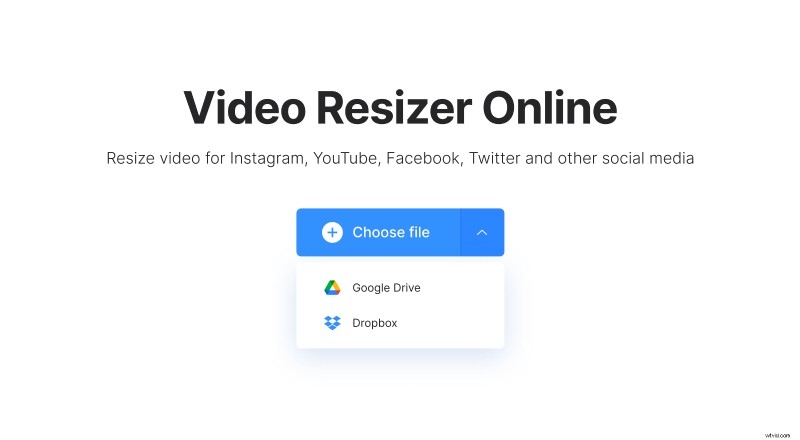
クラウド ストレージにある場合は、小さな下向きの矢印をタップして、Google ドライブまたは Dropbox からアップロードします。
YouTube バナーの推奨サイズにサイズ変更
右側に、写真の現在の寸法が表示されます。 16:9 の縦横比が選択されていることを確認し、必要なサイズを入力します。この場合、上記で学習したように 2560x1440 です。さらに、このツールには、Instagram、Facebook、Snapchat などを含む 7 つのプリセットが用意されています。
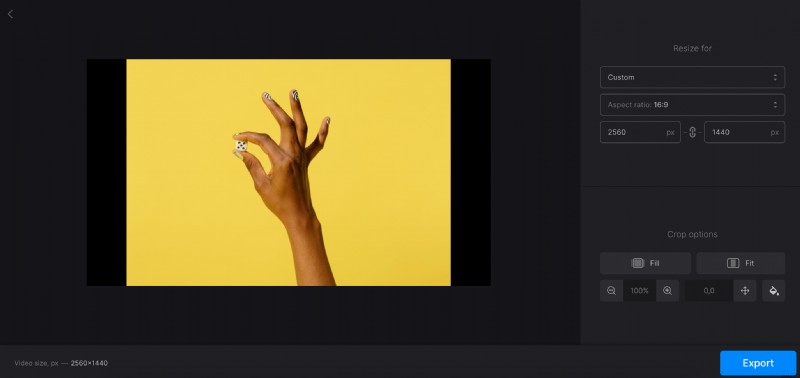
画面の右下で、サイズ、位置、境界線の色など、画像が画面上でどのように表示されるかを調整できます。
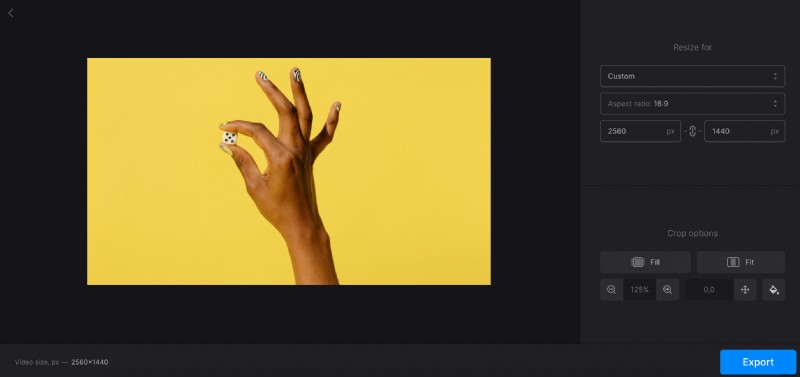
[エクスポート] ボタンをクリックして、バナーが処理されるまで待ちます。
YouTube バナーを保存
左側のプレビュー画面を使用して、すべてが正しいことを確認してください。変更が必要な場合は、[編集] をクリックしてください。
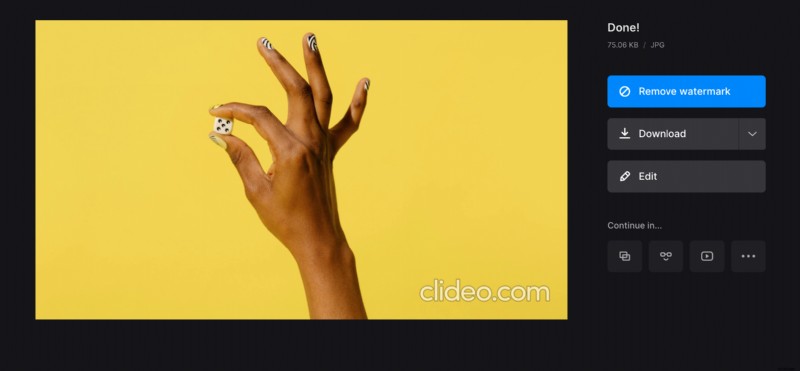
結果に満足したら、ファイルをデバイスにダウンロードするか、クラウド ストレージに保存します。
